生活中经常有这样的情况:我们需要的图片不可避免地被一些东西遮住了一部分 , 我们应该如何修复呢?

文章插图
废话不多说 , 咱们直接进入正题 , 一起来尝试练习吧 。
工具:电脑
软件:Photoshop

文章插图
Photoshop
需要解决处理的图片 。

文章插图
网络图片
第一步 , 我们打开Photoshop
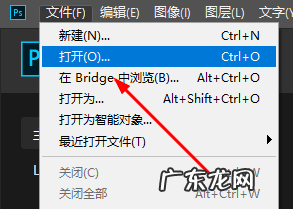
文章插图
1、双击打开Photoshop , 点【文件】---选择【打开】 , 进入以下界面

文章插图
【快速简单免费去水印方法 如何修复去除图片上的水印或痕迹】为保护隐私 马赛克护体
左键选中需要修改的黑色图片 , 接着按下【打开】
第二步 , 养成良好习惯 备份在Photoshop的右下角处 , 在背景图层上 , 右键 , 在弹出的菜单栏中选择【复制图层】

文章插图
接着按下【确定】
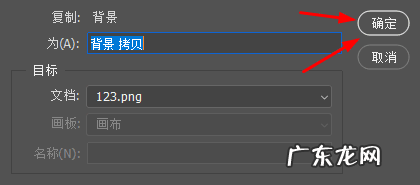
文章插图
这样就会产生一个新的一模一样的背景图层【背景拷贝】
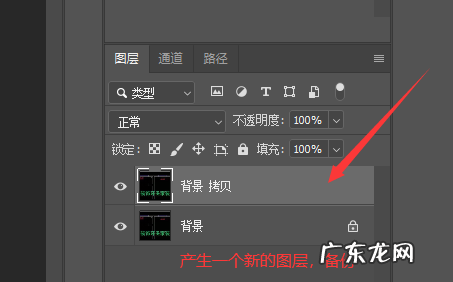
文章插图
这样做的好处是:万一操作失败 , 不需要重新再去打开图片 , 只需要再复制一次背景图层即可 。
追加:当然也可以通过历史记录 , 返回到正确的步骤阶段 。
第三步 , 反相通过观察图片 , 我们可以看见图片很黑 , 如同一张胶卷底片 , 和我们想要的白色背景+黑色字体正好相反 , 通常这个情况就可以使用这种功能【反相】 。
(小知识:以前的胶卷底片也可以用此办法 , 恢复成彩色真实的样子 , 先用手机拍下平整的胶卷底片 , 然后倒入ps内按以下步骤操作即可 。)
方法一: , 然后在最上方的工具栏内鼠标左键点击选择【图像】 , 再选择【调整】 , 最后选择【反相】 。
方法二:也可以直接选中【背景拷贝】图层 , 按下Ctrl+I的组合键 , 先按下【Ctrl】 , 再按下【I】键 。
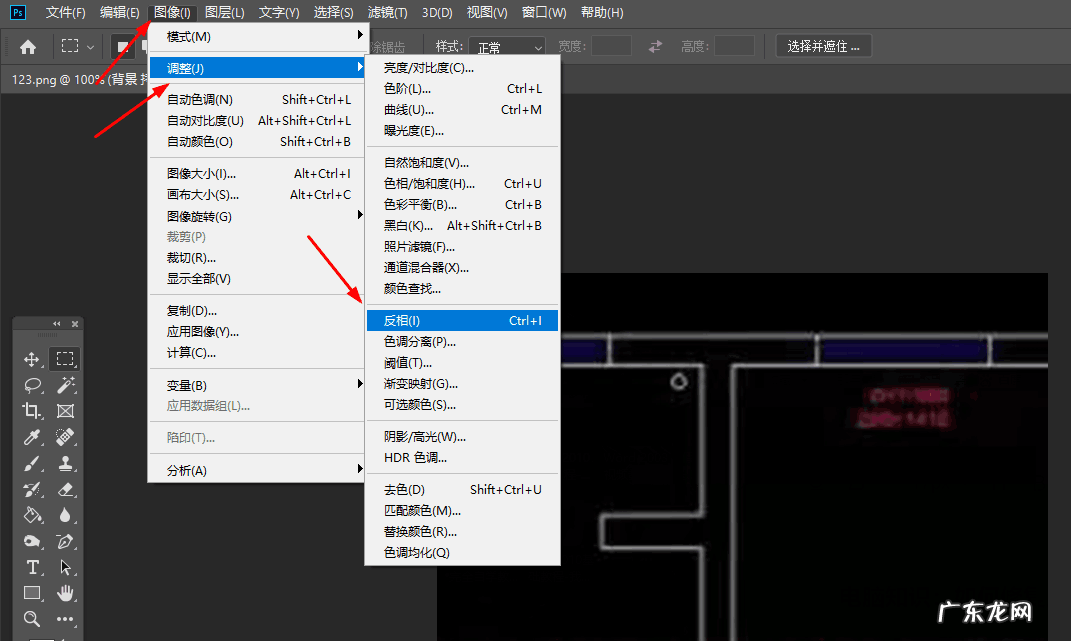
文章插图
反相
效果如图所示:

文章插图
第四步 , 图片水平旋转有时候我们会发现图片需要对称左右翻转 , 这个时候就需要用到这个功能 。

文章插图
水平翻转画布
和前面反相步骤接近 , 先左键点【图像】 , 再选择【图像旋转】 , 选择【水平翻转画布】 。
第五步 , 去除空白背景上的多余字体办法方法一:选用工具栏的仿制图章工具 , 去除空白区域的字体 。

文章插图
记住使用前:应左键点击(即选中所要操作的图层背景)
- 快速缓解头痛的方法
- 便秘最快通便的方法 便秘怎么办怎样做能快速排便
- 10分钟快速煮出绵滑白粥 百年迈店煮粥心得分享
- 免费高清压缩图片的方法 ppt压缩大小如何不减画质
- 教你一招简单快速在线修改照片 如何修改照片大小尺寸
- 简单几味药治疗老爸频繁夜尿医案
- 游戏平台网站模板 173游戏平台
- 凉拌豆腐快速入味小窍门 简朴摒挡多种凉拌风味豆腐
- 2022简单好听的女孩名 女孩姓名大全
- 香酥巴沙鱼柳的做法步骤 巴沙鱼怎么做好吃又简单
特别声明:本站内容均来自网友提供或互联网,仅供参考,请勿用于商业和其他非法用途。如果侵犯了您的权益请与我们联系,我们将在24小时内删除。
